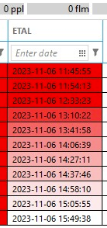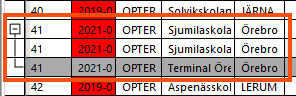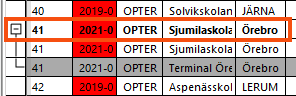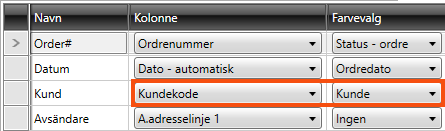Senest opdateret: 2025-10-16
Disponeringsindstillinger (vindue)
Indstillinger > Disponeringsindstillinger
I denne prished
I dette vindue kan du tilpasse og oprette visninger til disponeringen. De forskellige visninger vises i listen til venstre. Markér den visning, som du vil ændre indstillingerne for. Hvis du vil oprette en ny visning, skal du klikke på Ny og navngive den under fanen Generelt. Når du har foretaget ændringer under en af fanerne i dette vindue, skal du klikke på Gem for at gemme dem.
Du vælger den visning, du vil bruge, i rullemenuen Indstilling på menufanen Generelt i selve disponeringen.
Det er ikke muligt at slette en visning, som nogen bruger i disponering. Det er dog muligt at deaktivere en visning, som nogen bruger, og derefter slette den deaktiverede visning. Hvis der kun er én visning i systemet, er det ikke muligt at slette den.
Du kan gendanne disponeringens vinduesindstillinger. Det kan for eksempel være nyttigt, hvis du har fjernet paneler, eller hvis nogle elementer vises på et forkert sprog. Sådan gør du:
-
Luk vinduet med disponeringen.
-
Klik på Hjælp > Fjern vindusindstillinger i disponering. Herefter sker følgende:
-
Panelernes størrelse og position i disponeringen gendannes til standardværdierne.
-
Panelernes navn nulstilles. Næste gang disponeringen åbnes, vil panelernes navn være på det sprog, som brugeren valgte ved sidste login.
-
Hvis du har lukket, vist eller fastgjort (
 ) bestemte paneler (for eksempel Færger,Ruter og Underleverandører), gendannes også disse indstillinger.
) bestemte paneler (for eksempel Færger,Ruter og Underleverandører), gendannes også disse indstillinger.
-
-
Når du åbner disponeringen igen, er visningen gendannet.
Generelt
Øverste del
|
Handling |
Beskrivelse |
|---|---|
|
Navn |
Navnet på visningen. |
|
Beskrivelse |
Fritekstfelt til interne noteringer. Beskrivelsen vises kun her. |
|
Godkend ændring af status eller ressource, hvis <x> eller flere er markerede |
Du kan vælger mange opgaver der skal markeres, før du bliver bedt om at bekræfte ændringen. Dette er for at undgå, at flere opgaver bliver ændret ved en fejl, hvis du eksempelvis ved et uheld har valgt flere opgaver i disponeringen og derefter ændrer deres status. Hvis du ønsker at bekræfte alle ændringer, skal du skrive "1" i tekstfeltet.
|
|
Vis muligheden ”Forgæves kørsel” i hurtigmenuen |
Viser/skjuler Forgæves kørsel i den menu, der vises, når du højreklikker på opgaver i disponeringen. |
|
Filtrer på ordrers region hvis region mangler på opgaver |
|
|
Filtrer på ordrers tur, hvis tur mangler på opgaver |
Filteret for ture i disponeringen gælder for ture på opgaver. Hvis der ikke er nogen ture på opgaver, kan du anvende filteret til ture på ordrer ved at markere denne mulighed. |
Faner
Fanen Lister
Layout
|
Handling |
Beskrivelse |
|---|---|
| Afstand fra Venstre |
Vinduets afstand fra venstre kant af det område, der er afsat til missionslisterne. |
| Afstand fra top |
Vinduets afstand fra den øverste kant af det område, der er afsat til missionslisterne. |
| Skriftstørrelse |
Standard: 8 |
| Rækkehøjde |
Standard: 18 |
Lister
Disse indstillinger bestemmer, hvordan opgaver vises i listerne i disponeringen. De kan kombineres på forskellige måder, så du kan lave tilpassede visninger.
|
Handling |
Beskrivelse |
|---|---|
|
Der vises et område i kolonneoverskriften over listerne, hvor du kan slippe markerede opgaver for at oprette en samlastning. Samlastningen får indstillingerne fra den samlastningstype, der er markeret som standard i vinduet Samlastningstyper. |
|
|
Forsinkelse start Forsinkelse slut |
Opgaver, der begynder at nærme sig det anslåede afhentnings- eller leveringstidspunkt i henhold til ruteoptimeringen, kan tones røde for til sidst at blive helt røde. I disse to felter styrer du, hvornår toningen skal begynde, og hvornår den skal være færdig. Forsinkelse start (standard "60"): Antal minutter før det forventede afhentnings-/leveringstidspunkt, hvor toningen påbegyndes. Forsinkelse slut (standard "20"): Antal minutter før det anslåede afhentnings-/leveringstidspunkt bliver helt rødt.
Farven gælder for de kolonner, der viser de anslåede afhentnings- og leveringstider fra ruteoptimeringen:
Føj kolonnen Beregnet afhentningstidspunkt til listen Fordelte og Beregnet leveringstidspunkt til listen Lastede. Sammen med farvetoningen får du et klart overblik over opgaver, der snart skal have ny status.
|
|
Vis almindelige opgaver (ikke samlastningsopgaver) |
Viser alle opgaver med undtagelse af samlastningsopgaver. Hvis en ordre er opdelt i flere opgaver, vises en række for hver opgave i den pågældende ordre. |
|
Vis de oprindelige opgaver, der indgår i samlastninger |
Viser alle opgaver, der indgår i samlastninger. |
|
Gruppér opgaver på den samme ordre |
Samler alle opgaver i en ordre i en række, der kan udvides. Skal kombineres med mindst et af afkrydsningsfelterne Vis almindelige opgaver (ikke samlastningsopgaver) og Vis de oprindelige opgaver, der indgår i samlastninger ovenfor.
Dette afkrydsningsfelt kan ikke kombineres med afkrydsningsfelterne Vis samlastningsopgaver (kan ikke grupperes) og Vis opgaver, der kun findes på samlastningsordrer (kan ikke grupperes). Hvis du ønsker at gruppere samlastningsopgaver, skal du anvende funktionerne under Gruppér samlastninger (se nedenfor). |
|
Vis samlastningsopgaver (kan ikke grupperes) |
Viser alle samlastningsopgaver. Hvis en samlastningsordre er opdelt i flere opgaver, vises en række for hver samlastningopgave i den pågældende ordre. |
|
Vis opgaver, der kun findes på samlastningsordrer (kan ikke grupperes) |
Viser opgaver, der er blevet oprettet på samlastningsordrer, og som ikke findes på nogen af de oprindelige opgaver, for eksempel hvis samlastningsordren er blevet opdelt. |
|
Udvid for at vise samlastningens opgave |
Grupperer samlastningsopgaver. Udvid for at vise de samlastningsordrer, der er på samlastningsordren (ikke de oprindelige ordrer). |
|
Udvid for at vise de oprindelige opgaver |
Grupperer samlastningsopgaver. Alle opgaver i de oprindelige ordrer vises, når du udvider samlastningsopgaven. Det gælder også opgaver, der ikke indgår i samlastningen. |
|
Vis også ekstraopgaver på samlastninger |
Anvendes, hvis du har markeret Opret nye adresser hvis der ikke er matchende adresser ved konsolidering i samlastningstypen, og hvis Vis de oprindelige opgaver, der indgår i samlastninger er markeret ovenfor. Grupperer samlastningsopgaver. Når du udvider samlastningsordren, vises de opgaver, der er blevet oprettet i samlastningsordrerne, og som ikke findes i nogen af de oprindelige opgaver, for eksempel hvis samlastningsordren er blevet opdelt. Hvis du kombinerer dette afkrydsningsfelt med Udvid for at vise de oprindelige opgaver, vises alle de opgaver, der findes i samlastningsordren, når du udvider den. |
|
Vis kun opgaver med følgende samlastningstype |
Filtrerer de samlastninger, der vises i disponeringen, efter samlastningstype. |
|
Fed skrift på grupperede opgaver |
Grupperede opgaver vises med fed skrift.
|
Fanen Kolonner
På denne fane vælger du, hvilke kolonner du vil vise i de forskellige lister. Du kan også give bestemte kolonner forskellige farver, så de skiller sig ud, og indstille formater for, hvordan klokkeslæt og datoer skal vises.
Du kan ændre rækkefølgen af kolonnerne ved at trække og slippe dem op og ned på listen. Jo højere oppe på listen, jo længere til venstre i disponeringen. Hvis du vil slette en kolonne, skal du klikke på den og trykke på Delete på tastaturet. Hvis du vil tilføje en kolonne, skal du klikke på Klik for at tilføje en linje nederst på listen.
Du kan sortere på flere kolonner i disponeringen ved at holde shift nede og klikke på dem. Klik flere gange for at skifte mellem stigende og faldende sortering.
|
Kolonne |
Beskrivelse |
||||
|---|---|---|---|---|---|
| Navn |
Dobbeltklik i feltet, og skriv navnet på den kolonne, hvor det skal vises i disponeringen. Hvis du ikke udfylder feltet, får kolonnen ikke noget navn, og det kan være svært at vide, hvilke oplysninger kolonnen indeholder. |
||||
| Kolonne |
Opter-systemets navn på kolonnen. Det er her, du vælger, hvilke kolonner der skal vises, og det er dette kolonnenavn, vi henviser til i hjælpen i vejledningen til, hvordan du viser oplysninger i disponeringen. Kolonner, som gælder afsendere og modtagere:
Kolonner, som gælder opgaver eller ordrer, eller automatisk vælger, om feltet skal hentes fra opgaver eller ordrer:
|
||||
| Farvevalg |
Listen indeholder en række registre og andre steder, hvor du kan indstille farver. Vælg det register, hvis farveindstillinger kolonnen skal have. Hvis du f.eks. har indstillet farven for en kunde (fanen Disponering i kunderegistret), kan du f.eks. vælge Kunder for kolonner, der indeholder kundeoplysninger, såsom Kundenavn og Kundekode.
For de kunder, som du ikke har lavet nogen farveindstillinger for, bruges fallback-farven, se Reservefarve nedenfor. (Hvis du ikke kan se kolonnen Reservefarve, skal du rulle til højre). Hvis du vil indstille farven for en kunde, kan du se Kunder (vindue). |
||||
| Format |
Her kan du ændre det format, som klokkeslæt og dato vises i. Hvis du ikke angiver et format, bruges følgende standardformat:
Afgrænsningen for datokolonner er altid en bindestreg (-). Hvis du indtaster datoformatet "dd/MM/åååå", vises det som "18-07-2024". For tiden kan du dog bruge andre tegn som afgrænsning, f.eks. punktummet, "15.47". Der er ingen kolonner i disponeringen, som indeholder både dato og klokkeslæt. "MM" betyder måned, og "mm" betyder minutter. Hvis du bruger "mm" i en datokolonne, vises "00" som måned. Hvis du bruger "MM" i en klokkeslætkolonne, vises måneden som minutter (dvs. kun 01-12).
|
||||
| Filter
|
Hvis du ønsker, at kolonnen skal filtreres som standard i disponeringen, skal du indstille filteret her. Klik to gange på rækken for at indstille filteret. Vælg en af mulighederne i rullemenuen, og indtast det, du vil filtrere efter, i tekstfeltet til højre. Tekstfeltet kan være meget smalt, hvis der ikke er andre filtre i kolonnen. Hvis det er tilfældet, kan du gøre det bredere, så det bliver lettere at skrive. Filterindstillingerne er ikke personlige, men gælder for alle, der bruger systemet. Du kan finde yderligere oplysninger i Foruddefinerede kolonnefiltre i disponeringen. De forskellige filtre giver følgende resultater for det, der vises i kolonnen i disponeringen:
|
||||
| Reservefarve |
Indstilling af kolonnens reservefarve i disponeringen. Hvis du f.eks. har valgt Kunder under Farvevalg (se ovenfor), men ikke har indstillet farven for alle kunder i kunderegistret, vil den reservefarve, du indstiller her, blive brugt til disse kunder. Klik på |
Legend
Vælg, hvilke totaler der skal vises øverst i hver tabel/vindue i disponeringen. Hvis du f.eks. vil have vist summen af alle pakker (2) i tabellen, skal du markere afkrydsningsfeltet Inkluder kolliantal.
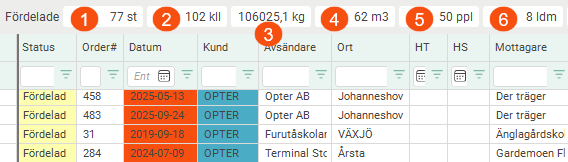
Hvis du markerer ordrer/opgaver i disponering, er det kun de markerede ordrer/opgaver, der tælles med. På billedet nedenfor har vi fremhævet tre opgaver.
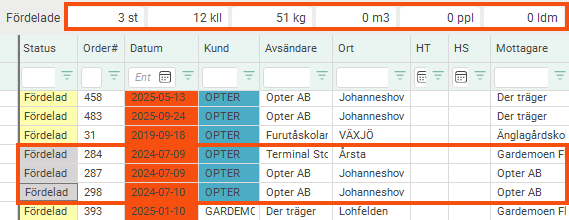
|
Handling |
Beskrivelse |
|---|---|
|
Inkluder antal (1) |
|
|
Inkluder kolliantal (2) |
|
|
Inkluder vægt (3) |
|
|
Inkluder volumen (4) |
|
|
Inkluder pallepladser (5) |
|
|
Inkluder ladmeter (6) |
|
|
Inkluder fragtberegningsvægt |
|
|
Inkluder indtægt |
|
|
Inkluder omkostning |
|
|
Inkluder resultat |
|
|
Ekstradimension 1-Ekstradimension 5 (Vises, hvis du bruger ekstra dimensioner.) |
Hvis du bruger ekstra dimensioner, kan du for hver ekstra dimension vælge, om den skal summeres:
|
Farveindstillinger
Her kan du indstille farver til disponering, f.eks. tekstfarve og baggrundsfarve for låste opgaver.
Opter fås i klassisk design og i nyt design (fra 2025.12.00). Det nye design giver dig mulighed for frit at indtaste dine egne farvekoder eller vælge farver fra en avanceret palet.
Vælg farver som denne:
-
Hvis du bruger Opter i klassisk design:
For at vælge en farve skal du klikke på pil ned og derefter på en farve i farvevælgeren.
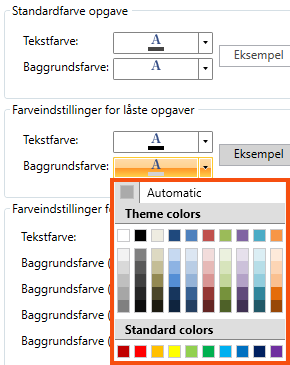
Hvis du vil gå tilbage til Opters standardfarve, skal du klikke på ned-pilen og derefter på Automatic.
-
Hvis du bruger Opter i et nyt design:
For at vælge en farve skal du klikke på pil ned og derefter på en farve i farvevælgeren.
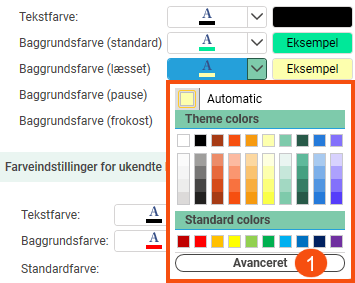
Hvis du vil have flere farver at vælge imellem, skal du klikke på Avanceret (1). Derefter åbnes den avancerede farvevælger (2), og du kan frit vælge farve. Du kan for eksempel indtaste en farvekode som en RGB-værdi (3) eller en hexadecimal værdi (4).
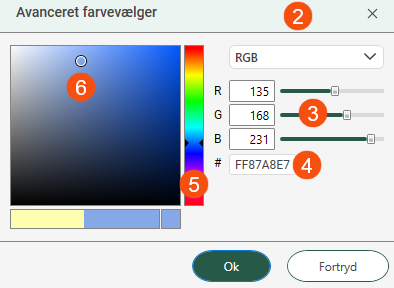
I det hexadecimale værdifelt (4) angiver de første to cifre gennemsigtigheden, og de følgende seks cifre angiver farven. Hvis du ikke vil have, at noget i baggrunden skal kunne ses gennem farven, skal du skrive "FF" som de to første cifre. Hvis du kun indtaster de seks cifre, der repræsenterer farven, vil Opter automatisk tilføje "FF" foran farvecifrene (når du gemmer).
Du kan også vælge farve ved at trække skyderen (5) op eller ned og trække og slippe cirklen (6) på den ønskede farve.
Hvis du vil gå tilbage til Opters standardfarve, skal du klikke på ned-pilen og derefter på Automatic.
Standardfarve opgave
|
Handling |
Beskrivelse |
|---|---|
|
Tekstfarve |
Vælg standardfarven for teksten på opgaverne. |
|
Baggrundsfarve |
Vælg standardfarven for baggrunden på opgaverne. |
Farveindstillinger for låste opgaver
Låste opgaver kaldes også "grå ben", fordi standardfarven på Opters låste opgaver i disponering er grå. Du kan dog vælge farven på de låste opgaver.
Du kan finde yderligere oplysninger i Låste opgaver.
|
Handling |
Beskrivelse |
|---|---|
|
Tekstfarve |
Vælg farve til teksten på låste opgaver. |
|
Baggrundsfarve |
Vælg farve til baggrunden for låste opgaver. |
Farveindstillinger for chauffør
Ressourceboksene er de ruder, der vises for de forskellige ressourcer i disponeringen.

Farven på ressourceboksene varierer afhængigt af, om ressourcen er logget ind i appen eller ej, hvor mange opgaver ressourcen har, og hvilken status opgaverne har. Du kan finde yderligere oplysninger i Symbolforklaring – ressourceboksene.
Vælg farven på ressourceboksene, hvis en indlogget ressource f.eks. holder frokostpause (C), eller hvis ressourcen både har allokerede og indlæste, måske også udlæste, opgaver (B).
|
Handling |
Beskrivelse |
|---|---|
|
Tekstfarve |
Vælg tekstfarve til teksten i ressourceboksene. Standard: Sort. |
|
Baggrundsfarve (standard) |
Vælg baggrundsfarven på ressourcebokse, hvor den indloggede ressource f.eks. kun har uindlæste opgaver eller ingen opgaver. (Se A på billedet ovenfor). Standard: Grøn. |
|
Baggrundsfarve (læsset) |
Vælg baggrundsfarven på ressourcebokse, hvor den indloggede ressource f.eks. både har allokerede og indlæste, måske også udlæste, opgaver. (Se B på billedet ovenfor). Standard: Gul. |
|
Baggrundsfarve (pause) |
Vælg baggrundsfarven på ressourcebokse, hvor den indloggede ressource holder pause. Standard: Rød. |
|
Baggrundsfarve (frokost) |
Vælg baggrundsfarven på ressourcebokse, hvor den indloggede ressource holder frokostpause. (Se C på billedet ovenfor). Standard: Blå. |
Farveindstillinger for ukendte kolli
|
Handling |
Beskrivelse |
|---|---|
|
Tekstfarve |
Vælg tekstfarve for ukendte pakker. |
|
Baggrundsfarve |
Vælg baggrundsfarve for ukendte pakker. |
|
Standardfarve |
Vælg, hvilken kolonne Tekstfarve og Baggrundsfarve gælder for. |
Problemfarve
|
Handling |
Beskrivelse |
|---|---|
|
Angiv farve for opgaver markerede som problem |
|
|
Baggrundsfarve |
Vælg baggrundsfarve for opgaver, der er markeret som problematiske. Afkrydsningsfeltet ovenfor skal være markeret. |
Indholdsindstillinger
På denne fane kan du angive, hvilke totale værdier der skal vises på panelerne Underleverandører og Ruter i disponeringen. De kan bruges til at få overblik over, hvor belastede og lønsomme de enkelte underleverandører og ruter er.
Der er et sæt afkrydsningsfelter for Underleverandører og et for Ruter, så du kan angive, hvilke totaler der skal vises på de forskellige paneler uafhængigt af hinanden.
|
Handling |
Beskrivelse |
|---|---|
|
Samlet antal |
Det totale antal opgaver, uanset status. |
|
Påvirker billast |
Antal opgaver med en status, der i henhold til livscyklusindstillingerne påvirker køretøjets belastning. Normalt Fordelt og endda Lastet. Besvarer spørgsmålet "Hvad arbejder ressourcen på lige nu?". |
|
Antal ikke fordelte |
Antal opgaver med en status tidligere end Fordelt, uanset om de har en ressource eller ej. |
|
Vægt Pallepladser Lastmeter |
Samlet vægt/samlet antal pallepladser/samlet antal ladmeter for de opgaver, som i henhold til livscyklusindstillingerne påvirker køretøjets belastning. Hvis en ordre har flere opgaver, tælles vægt/pallepladser/ladmeter én gang for hver opgave på ordren. |
|
Resultat |
Indtægter minus udgifter for alle opgaver, uanset status. Målet er at kunne se, om ruten/underleverandøren er rentabel set over hele dagen. "Vil det være rentabelt, hvis jeg gør det her?" |